노트북 시장 최대 성수기라 할 수 있는 신학기가 다가오면서 삼성은 갤럭시북 3 프로라는 새로운 모델을 내놓았습니다. LG 그램 스타일도 마찬가지지만, 삼성 갤럭시북 3 프로 역시 프리도스 모델이 인기가 많습니다. 하지만 프리도스 모델은 전원을 켜고 반드시 윈도우 설치를 하셔야만 사용이 가능하죠. 갤럭시북 3 프로 프리도스 모델에 윈도우 설치를 어떤 순서로 어떻게 하면 되는지 보면서 따라 하실 수 있게 설명드려보고자 합니다.
갤럭시북 3 프로 윈도우 설치순서
일단, 갤럭시북이나 그램 뿐만 아니라 모든 윈도우 미탑재 노트북에 윈도우 설치를 위해서는 반드시 윈도우 설치 USB를 만들어주셔야 합니다.
* 관련글 : 윈도우 설치 USB 만드는 법
그리고 갤럭시북 3 프로뿐만 아니라 삼성에서 출시되는 프리도스 노트북 윈도우 설치를 위해서는 사전에 반드시 준비해 놓아야 하는 준비물이 더 있습니다.
바로 유선마우스 (또는 블루투스가 아닌 일반 무선마우스), 그리고 삼성 노트북 드라이버 중 무선랜 드라이버가 따로 있어야 편리합니다. 이유는 나중에 설명드리겠습니다.
* 삼성 노트북 드라이버 다운로드 (공식홈페이지) 바로가기
위 삼성 공식홈페이지 방문하셔서, 제품 모델명을 넣으시면 관련 드라이버들을 다운로드하실 수 있습니다.
다운로드하신 드라이버는 윈도우 설치 USB 이외에 별도의 USB나 외장하드 같은 곳에 담아두시면 됩니다.
준비가 되셨으면, 이제 본격적으로 프리도스 삼성 노트북 윈도우 11 설치를 해보겠습니다. 저는 갤럭시북 3 프로 기준으로 설명드리겠습니다. 하지만 거의 모든 삼성 노트북은 동일하게 진행하시면 됩니다.

노트북 전원을 켜기 전에, 윈도우11 설치 USB를 노트북에 꼽아줍니다.
이후 노트북 전원을 켜시고, F2버튼을 연달아 눌러줍니다.

그러면 이렇게 부팅창을 선택할 수 있는 화면이 뜹니다. 여기서 방향키를 이용해서 방금 꼽은 USB(제 화면상으로는 Sandisk) 선택한 후 엔터를 치면 USB로 재부팅이 되면서 곧장 윈도우 설치 화면으로 넘어갑니다.
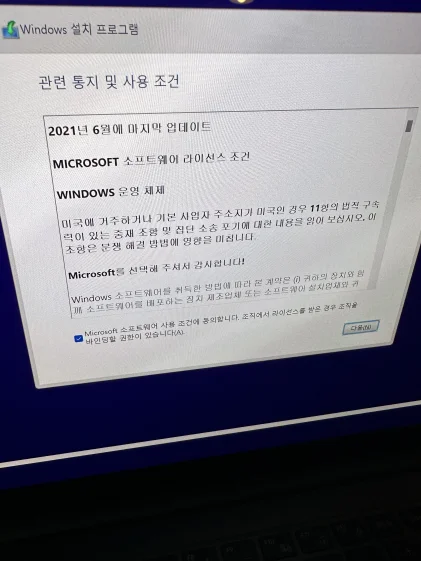
유선마우스를 연결하신 분들은 상관없으시겠지만, 삼성 노트북 프리도스 모델의 경우 터치패드가 작동하지 않습니다. 만일 마우스가 없다면 선택 변경을 어떻게 해야하는지 모르겠다 하시는 분들은 TAB키로 항목 이동 / 방향키로 항목 설정 / 엔터로 선택하시면 무난하게 설치하실 수 있습니다. (이 단계에서 USB 유선마우스를 꼽으려면 노트북에 따라 USB 포트 여분이 없을 수 있기 때문에 C타입 허브를 연결 후 마우스를 연결해 보시는 걸 추천드립니다.)
설정 후 넘기다 보면, 이렇게 윈도우를 설치할 파티션 선택하는 화면이 뜹니다. 여기서 반드시 "파티션 0"을 선택하셔야 합니다. 선택 후 다음을 누르시면, 윈도우 11 설치가 진행됩니다. 설치는 10분 정도면 완료됩니다.

설치완료 후, 몇가지 초기 세팅 선택만 하면 윈도우11 바탕화면으로 진입하게 되면서 최종적으로 프리도스 노트북 윈도우 11 설치는 완료됩니다.
하지만 여기서 당황하실 수 있습니다. "인터넷이 안되기 때문"입니다.
그래서 아까 위에서 미리 준비하셨던 드라이버가 담긴 USB를 연결해서 무선랜 드라이버를 설치해 줍니다.
노트북에 따라 유선랜 드라이버 설치 후 바로 유선인터넷 연결하셔도 무방합니다만, 저는 집에 무선랜만 사용해서 무선랜 드라이버 설치를 통해 인터넷을 연결했습니다.
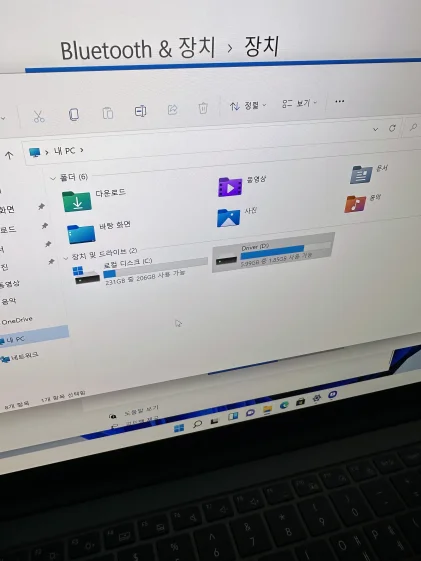
물론 삼성 노트북에도 별도 파티션에 드라이버를 설치할 수 있는 삼성 업데이트 파일이 들어 있습니다.
하지만 문제는 삼성 노트북은 반드시 인터넷이 연결되어 있어야만 설치가 가능합니다. 그래서 모든 드라이버 설치하기 전에 오프라인상으로 무선랜 또는 유선랜 드라이버 설치 후 인터넷 연결을 하셔야 다른 드라이버들도 모도 설치 및 업데이트가 가능합니다.
삼성 노트북 윈도우 설치 순서 요약
1. 윈도우11 설치 USB를 꼽습니다.
2. F2를 눌러서 부팅 선택 화면에 진입합니다.
3. 설치 USB 선택 후 엔터를 누릅니다.
4. 윈도우 설치를 시작 / 완료합니다.
5. 무선(유선)랜 드라이버를 설치합니다.
6. 다른 파티션에 있는 드라이버 업데이트 파일을 실행하여 모든 드라이버를 설치해줍니다.
7. 완료
이렇게 프리도스 버전의 삼성 노트북 윈도우11 설치 방법을 알아보았습니다. 윈도우 설치하라고 하면 두려워하시거나 어려워하시는 분들 많으신데요, 순서대로만 하신다면 누구나 윈도우 설치 손쉽게 성공하실 수 있습니다.
< 함께 읽어보시면 좋은 글 >
갤럭시북3 프로 LG 그램 비교 솔직한 후기
국내 울트라북 시장에서 초경량, 대화면을 앞세워 10년째 장수하고 있는 스테디셀러는 LG 그램입니다. 그에 반해 삼성은 그램에 밀려 다소 고전하던 와중에 최신작인 갤럭시북3 프로가 얼마 전
thetechcluster.com
갤럭시북3 프로 개봉기 및 솔직한 후기
이번에 삼성에서 출시한 갤럭시북 3 프로는 함께 발표한 갤럭시 S23보다도 온라인에서 훨씬 더 뜨거운 호응을 얻었습니다. 직전에 공개되고 판매를 시작한 LG 그램 스타일과의 직접 경쟁을 피할
apple.thetechcluster.com
2023 무료 신년운세 대표 3가지
2023년 계묘년이 밝았습니다. 새해가 되면 여러 목표와 계획들을 세우곤 하는데요. 특히 새해가 되면 무료 신년운세 찾으시는 분들이 많이 있습니다. 그래서 2023 신년운세 무료로 볼 수 있는 곳
apple.thetechcluster.com
'Samsung , etc' 카테고리의 다른 글
| 갤럭시 A54 스펙 가격 총정리 (0) | 2023.02.12 |
|---|---|
| 갤럭시 A34 스펙 디자인 가격 총정리 (0) | 2023.02.11 |
| 갤럭시북3 프로 개봉기 및 솔직한 후기 (0) | 2023.02.09 |
| 갤럭시북3 프로 베이지 실물 후기 (0) | 2023.02.02 |
| 갤럭시 A14 스펙 디자인 가격 이게 포인트 (0) | 2023.01.12 |




댓글